La mayoría de los usuarios de Windows utilizan el Reproductor de Windows Media predeterminado para reproducir archivos de audio y vídeo. A pesar de que existen muchas mejores alternativas, ninguna de ellas se acerca a la hermosa y fácil de usar interfaz de Windows Media Payer.
Microsoft ha eliminado algunas pequeñas características de los sistemas operativos Windows 7, Windows 8 y Windows 10. Una de ellas es la barra de herramientas de la barra de tareas WMP.
Es un hecho bien conocido que el Windows Media Player 12 (WMP 12) presente en Windows 10/8/7 no viene con la barra de herramientas de la barra de tareas. La barra de herramientas del Reproductor de Windows Media, si no lo sabe, es una pequeña barra de herramientas que aparece en la barra de tareas cuando minimiza el Reproductor de Windows Media.

Como a muchos de los usuarios de Vista y XP les falta esta práctica barra de herramientas en Windows 7, aquí hay una guía maestra que le ayudará a obtener la barra de herramientas de la barra de tareas en Windows 10/8/7 con todas las características. Asegúrese de seguir todos los pasos correctamente para obtener la barra de herramientas de la barra de tareas.
Habilitar la barra de herramientas de la barra de tareas del Reproductor de Windows Media en Windows 10/8/7
Cómo obtener la barra de herramientas de la barra de tareas del Reproductor de Windows Media en Windows 10/8/7:
Paso 1: Descargar el archivo wmpband.dll desde aquí. Para descargar wmpband.dll (x64) visite este enlace. Asegúrese de descargar la versión correcta del archivo wmpband.dll.
Paso 2: Copiar el archivo en la carpeta C:Program FilesWindows Media Player .
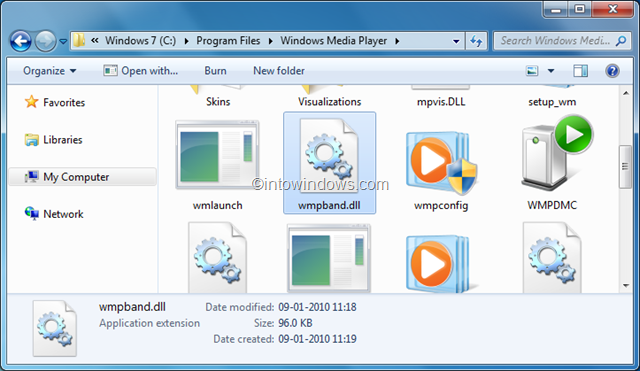
Paso 3: Ahora, debe asegurarse de que Uso compartido de la red del Reproductor de Windows Media Servicio esté desactivado. Escriba Servicios en el cuadro de búsqueda del menú Inicio y, a continuación, pulse Intro para iniciar la ventana Servicios. Localice el servicio de uso compartido de red del Reproductor de Windows Media y deténgalo.

Paso 4: Abra el Símbolo del sistema como administrador y ejecute el siguiente comando:
regsvr32 “c:NFicheros de programaWindows Media Playerwmpband.dll”
Aquí cambie “c” a la unidad de disco duro de Windows 10/8/7.
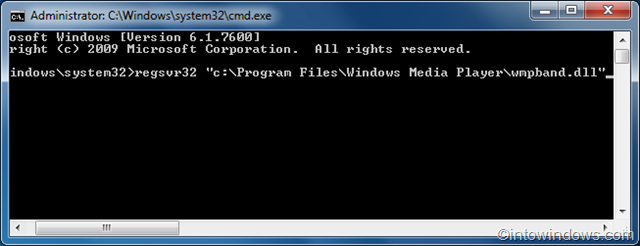
Espere unos segundos para ver el mensaje de éxito.
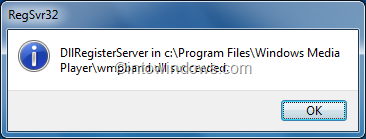
Paso 5: Iniciar WMP y minimizarlo.
Paso 6: Haga clic con el botón derecho en la barra de tareas, vaya a Barras de herramientas y seleccione Reproductor de Windows Media . Haga clic en Sí si obtiene el mensaje “La barra de herramientas del Reproductor de Windows Media no es compatible con esta versión de Windows”.
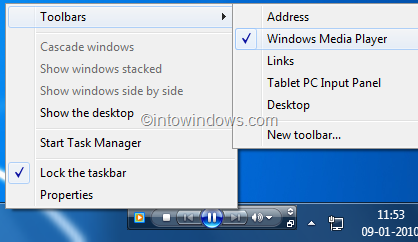
Paso 7: ¡Ya está! Ahora debería ver la barra de herramientas del Reproductor de Windows Media en su barra de tareas.
Gracias por el consejo, Justin Buser.

no me funciona, al registrarlo no se puede cargar el modulo. mi s.o. es win 10 pro
sal a la raiz de su s.o.,
cd program files
cd reproductos windows player
dentro de la carpeta, ejecute ek comando
regsvr32 wmpband.dll
y ya
seguí los pasos, todo bien, pero al reproducir un video, sencillamente no muestra nada, solo la mini pantalla en negro. que puede ser? sonido normal, pero nada de video.